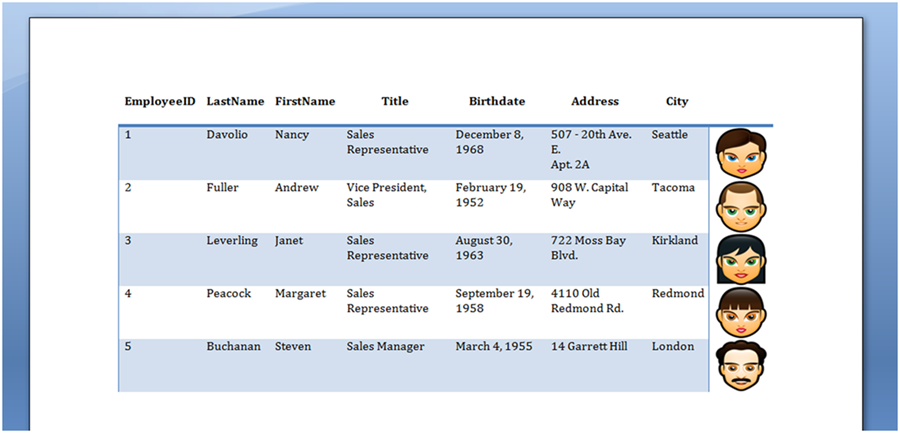بناء جدول من `DataTable`
في الغالب تطبيقك سيسحب البيانات من قاعدة بيانات ويخزنها في شكل DataTable. ولعلكم ترغبون في إدراج هذه البيانات بسهولة في وثيقتكم كطاولة جديدة وتطبيقها بسرعة على الجدول بأكمله.
استخدام Aspose.Words, يمكنك بسهولة إسترجاع البيانات من قاعدة بيانات وتخزنها كطاولة
1 إنشاء جديد DocumentBuilder على جسمك Document. 1 بدء طاولة جديدة باستخدام DocumentBuilder. 1 إذا أردنا إدراج أسماء كل من الأعمدة منا DataTable ومن ثم يُكرَّر في كل عمود من أعمدة البيانات، ويُكتب أسماء الأعمدة إلى صف في الجدول. 1 من خلال كل DataRow في DataTable: 1- تكرّر من خلال كل جسم في DataRow. 1 - إدراج الموضوع في الوثيقة باستخدام DocumentBuilder. وتتوقف الطريقة المستخدمة على نوع الجسم الذي يجري إدخاله على سبيل المثال [DocumentBuilder.writeln()](https://reference.aspose.com/words/java/com.aspose.words/documentbuilder/#writeln()للنص و [DocumentBuilder.insertImage()](https://reference.aspose.com/words/java/com.aspose.words/documentbuilder/#insertImage(byte[])من أجل صفيفة صغيرة تمثل صورة ١ - في نهاية تجهيز صف البيانات، ينهي أيضا الصف الذي ينشئه DocumentBuilder باستخدام DocumentBuilder.endRow(). 1 مرة واحدة كل الصفوف من DataTable تم تجهيزه وانهاء الطاولة بالاتصال DocumentBuilder.endTable(). 1 وأخيرا، يمكننا أن نضع أسلوب الجدول المرغوب فيه باستخدام واحدة من خصائص الجداول المناسبة مثل Table.getStyleIdentifier() لتطبيق الشكل تلقائياً على الجدول بأكمله البيانات التالية في DataTable وتستخدم في هذا المثال:

ويبين المثال الرمزي التالي كيفية تنفيذ الخوارزمية المذكورة أعلاه في Aspose.Words:
الطريقة يمكن أن تسمى بسهولة باستخدامك DocumentBuilder والبيانات
ويبين المثال الرمزي التالي كيفية استيراد البيانات من DataTable وتدرجه في جدول جديد في الوثيقة:
وينتج الجدول الوارد في الصورة الواردة أدناه عن طريق تشغيل الرمز المذكور أعلاه.